他の全画面表示のゲームでも同様ですが、全画面のゲーム(ソフト)でデスクトップに戻ったり、再びゲームに戻ったりは「ALT + TAB」でウィンドウを切り替えて行き来してると思います。
「ALT + TAB」を押すとこんな感じのが出てきて、「ALT」は押したまま「TAB」をポチポチ押すとターゲットが切り替わり、「ALT」を離すとそのウィンドウに移動できます。
ソフトによってはこの方法で全画面とを行き来してると、マウスが効かなくなる事があり、FarCry4などではマウス操作自体は出来る(視点移動など)ものの、ゲーム内でのマウスカーソル(マップ上のマウスカーソルなど)が動かなくなる事があります。
このようなトラブルが出た場合は切替の確定に「ALTキーを離して」切り替えるのでなく、切り替え先を選択したあと「Enterキーを押して切り替える」とマウスカーソルが復帰します。
以下のミニウィンドウで「ALT」は押したまま「TAB」で対象ソフトに移動したら「Enter」を押すだけです。
既にそのウィンドウになってる場合でも、マウスが効かない場合は再度対象ウィンドウを選択しなおして「Enter」で確定します。
「FarCry4」だとこれで動かなくなったマウスカーソルが復帰します。
ゲーム中だと下みたいな感じです。
安定したソフトだと「ALT + TAB」で一覧表示し「ALT」キーを離すだけで切り替えてくれますが、おかしくなった場合だけ、切り替え時に「離して確定」でなく「Enterで確定」してみると良いという感じです。
ウィンドウ切り替え後の以下のようなトラブルで効果がありました
- マウスが効かなくなった
- マウスは効くけどカーソルが動かない
- デュアルモニタなどでカーソルが別モニタへはみ出してしまう
上記のようにモニタを左右2つ並べたデュアルディスプレイでゲームしてる環境で、元々は大丈夫だったのに切り替え後にマウスカーソルが隣のディスプレイに行ってしまうトラブルも、「ALT + TAB」のあと「Enterで確定」で治る場合が多かったです。
別の切り替え方法としては、仮想デスクトップ機能でもウィンドウの切り替えができます。
キーボードの「Win + TAB」を同時押しすると以下のような画面になり、クリックするとウィンドウ切り替えができます(Winキーはキーボード左下のWindowsアイコンのキー)
普段は仮想デスクトップの機能を使いたい場面が無いのですが、応答無しで固まったようなソフトを別の仮想デスクトップへ追い出すと、メインのデスクトップの応答が戻るので、もしもの時に覚えておくと「未保存のデータ」などを保存しに戻れるので助かります。
この機能は以下のページで紹介しています。
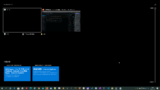

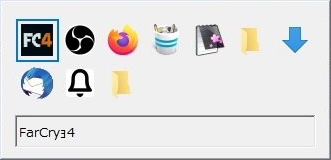

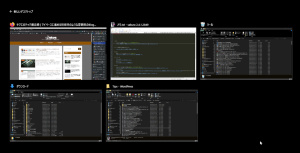

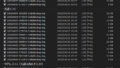
コメントフォーム